- Muallif Jason Gerald [email protected].
- Public 2023-12-16 11:45.
- Oxirgi o'zgartirilgan 2025-01-23 12:51.
Yopishqoq kalitlar - bu maxsus o'zgartirishlar tugmachalarini ("Shift" kabi) doimiy ravishda faollashtirishga imkon beradigan maxsus imkoniyat. Nogironlar yoki kompyuterda ishlaydigan vazifalar buyruq va yorliqlarni tez va oson bajarishi mumkin, ayniqsa, bir vaqtning o'zida bir nechta tugmani bosish qiyin bo'lsa. Agar yopishqoq kalitlar kompyuteringizda faol bo'lsa, quyidagi ko'rsatmalarga binoan uni Mac yoki Windows kompyuterlarida o'chirib qo'yishingiz mumkin.
Qadam
2 -usul 1: Windows -da yopishqoq kalitlarni o'chirish
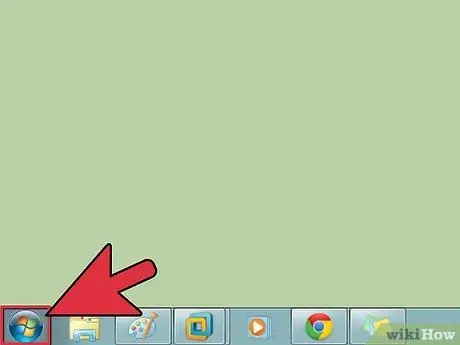
Qadam 1. Windows Boshlash tugmasini bosing
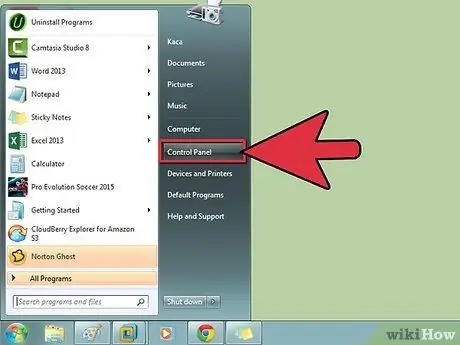
Qadam 2. Variantlar ro'yxatidan Boshqarish panelini tanlang
Klassik ko'rinishga o'ting, barcha piktogramma ko'rsatiladi.
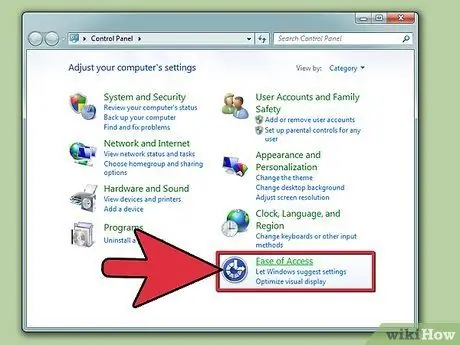
Qadam 3. Maxsus imkoniyatlar ilovasini tanlang
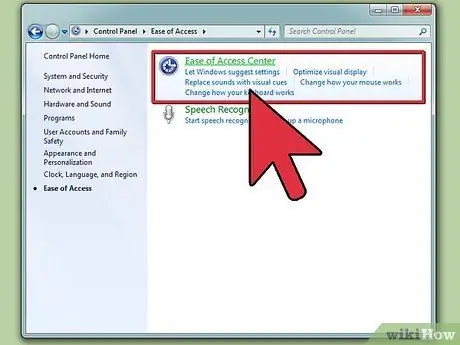
Qadam 4. Ilova oynasida Maxsus imkoniyatlar parametrlarini tanlang
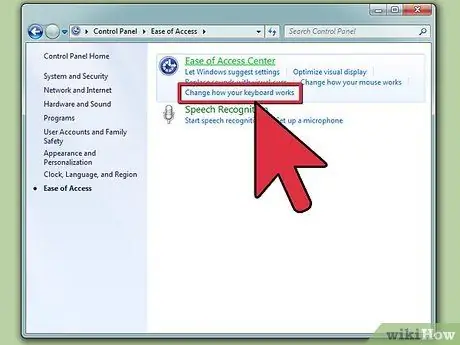
Qadam 5. Klaviatura yorlig'ini tanlang
Yopishqoq kalitlardan foydalanish qutisini olib tashlang.
Agar yopishqoq kalit tugmasi tekshirilmagan bo'lsa, "Shift" tugmasi yordamida yopishqoq kalitlarni yoqish/o'chirishni tanlashingiz mumkin. Buni amalga oshirish uchun keyingi bosqichni bajaring
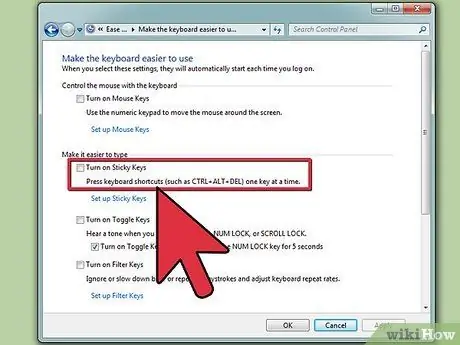
Qadam 6. Sozlamalar variantini oching
Yorliqni ishlatish yorlig'ini belgilang. Ish stoliga yoki boshqa ilovalarga qaytganingizda, "Shift" tugmachasini 5 marta bosish orqali yopishqoq tugmachalarni yoqish/o'chirish mumkin.
- Bundan tashqari, agar siz bir vaqtning o'zida ikkita tugma bosilsa, yopishqoq kalitlarni o'chirishni belgilashingiz mumkin. Siz hali ham yopishqoq tugmachalardan foydalanishingiz mumkin, lekin siz o'zgartiruvchi/harf kombinatsiyasini bajarishga urinib ko'rsangiz, yopishqoq tugmalar ishlamay qoladi.
- Ish stolida yopishqoq kalitlar holat paneli ko'rinmasligini ta'minlash uchun ekranda yopishqoq kalitlarni ko'rsatish holatini tekshiring.
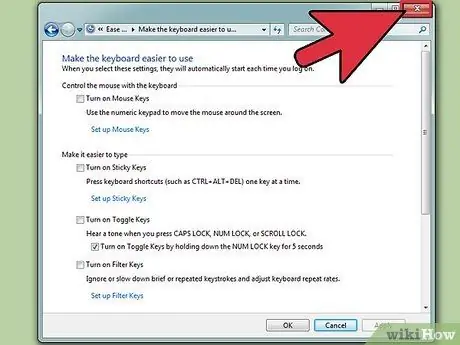
Qadam 7. Asosiy ekranga qaytish uchun Maxsus imkoniyatlar ilovasini yoping
2 -usul 2: Mac -da yopishqoq kalitlarni o'chirish
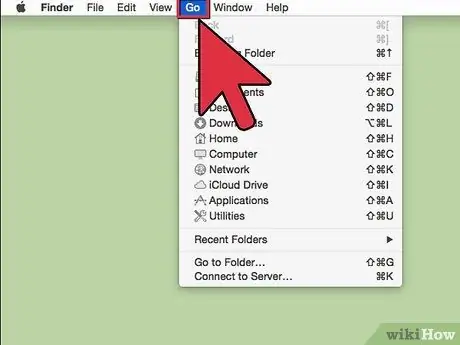
Qadam 1. Ish stolida Go menyusini bosing
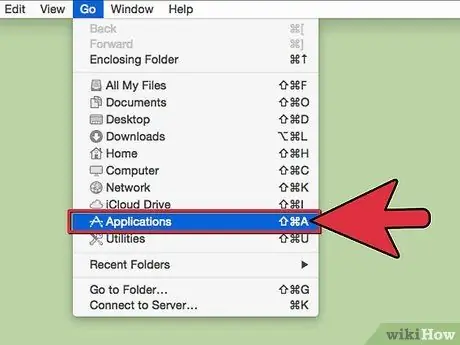
Qadam 2. Ilovalarni tanlang
Barcha ilovalar ro'yxatini o'z ichiga olgan topuvchi oynasi ochiladi.
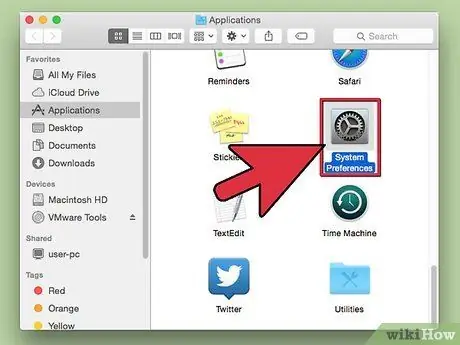
Qadam 3. Tizim sozlamalarini tanlang
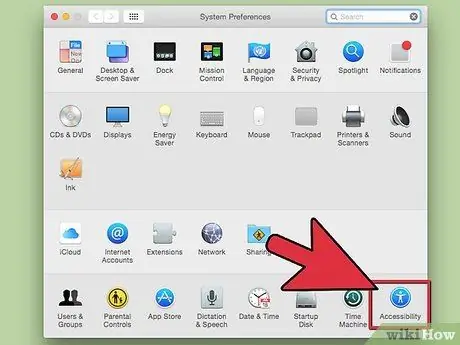
Qadam 4. Tizim sarlavhasidan Umumjahon kirishni tanlang
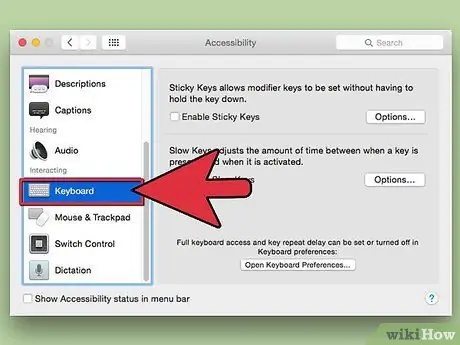
Qadam 5. Klaviatura sozlamalariga kirish uchun Klaviatura yorlig'ini toping
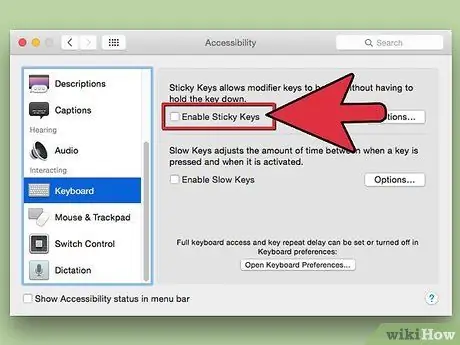
Qadam 6. yopishqoq kalitlari yonidagi radio tugmasini bosing
O'chirish -ni tanlashingiz kerak.
- Yoki yopishqoq tugmachalarni yoniq qoldiring va yopishqoq tugmachalarni yoqish yoki o'chirish uchun Shift tugmachasini besh marta bosing, degan yozuvni belgilang, shunda uni tizim sozlamalari o'rniga klaviatura yordamida yoqish/o'chirish mumkin.
- Sichqoncha tugmachalarini yoqish/o'chirish uchun qo'shimcha funktsiyalarni o'rnatishingiz mumkin. Sichqoncha va kuzatuv paneli yorlig'ini tanlang. Sichqoncha kalitlarini yoqing va uning ostidagi katakchani belgilang. Siz sichqonchani klaviatura yordamida boshqarish uchun Variantlar tugmachasini 5 marta bosishingiz yoki Variant tugmachasini yana 5 marta bosish orqali o'chirib qo'yishingiz mumkin.
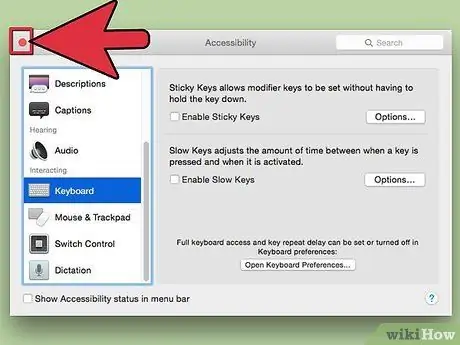
Qadam 7. Umumjahon kirish oynasini yoping
Agar siz "Shift" tugmachasini yoqishni tanlagan bo'lsangiz, uni o'chirish uchun "Shift" tugmachasini ketma -ket 5 marta bosing. Uni faollashtirish uchun yana 5 marta bosing.






